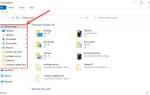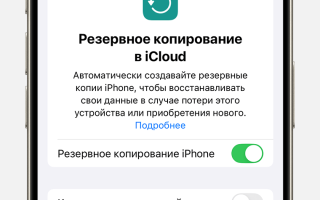В современном мире смартфоны и планшеты стали неотъемлемой частью нашей жизни, хранящей важные данные, фотографии и контакты. Потеря или поломка устройства может привести к серьезным последствиям, если у вас нет резервной копии. В этой статье мы подробно рассмотрим, как сделать резервную копию вашего iPhone или iPad, чтобы вы могли защитить свои данные и в любой момент восстановить их в случае необходимости. Правильное создание резервной копии — это важный шаг к обеспечению безопасности вашей информации и сохранению воспоминаний.
Зачем делать резервную копию вашего iPhone?
Резервное копирование вашего iPhone или iPad — это важная мера предосторожности, которая может спасти вас от потери ценной информации. В первую очередь, стоит отметить, что современные устройства хранят огромное количество данных: фотографии, видео, документы, сообщения, контакты и приложения. Если ваше устройство будет утеряно, украдено или сломано, восстановить все эти данные без резервной копии будет крайне сложно, а иногда и невозможно.
Кроме того, резервные копии позволяют вам легко перенести данные на новое устройство. Если вы решили обновить свой iPhone или iPad, наличие резервной копии значительно упростит процесс переноса всех ваших данных на новое устройство. Это избавит вас от необходимости вручную настраивать каждое приложение и восстанавливать контакты и фотографии.
Также стоит учитывать, что программные сбои и ошибки могут произойти в любой момент. Иногда обновления операционной системы могут привести к неожиданным проблемам, которые могут повредить данные на вашем устройстве. Регулярное создание резервных копий поможет вам избежать потери информации в таких ситуациях.
Наконец, резервные копии могут быть полезны не только для восстановления данных, но и для защиты вашей конфиденциальной информации. Если вы решите продать или передать свое устройство другому человеку, наличие резервной копии позволит вам удалить все данные с устройства, сохранив при этом важную информацию для себя.
Таким образом, создание резервной копии вашего iPhone или iPad — это не просто хорошая практика, а необходимость, которая поможет вам защитить ваши данные и обеспечить их доступность в любой ситуации.
Эксперты рекомендуют регулярно создавать резервные копии ваших устройств Apple, чтобы избежать потери важных данных. Существует несколько способов сделать это. Один из самых простых — использовать iCloud. Для этого необходимо зайти в настройки устройства, выбрать свой Apple ID и активировать функцию резервного копирования. Это позволит автоматически сохранять данные, такие как фотографии, сообщения и приложения, в облаке.
Другой вариант — использовать iTunes или Finder на компьютере. Подключив устройство к компьютеру, пользователи могут выбрать опцию создания резервной копии на локальном диске. Этот метод особенно полезен для тех, кто предпочитает хранить данные на своем устройстве, а не в облаке. Эксперты подчеркивают важность регулярного обновления резервных копий, чтобы всегда иметь доступ к актуальной информации. Независимо от выбранного метода, создание резервной копии — это важный шаг к защите личной информации и сохранению данных.

Как сделать резервную копию вашего iPhone с помощью iCloud
Вот как проверить, включено ли на вашем устройстве резервное копирование iCloud, и начать его использовать, если нет:
- Откройте «Настройки» и коснитесь своего имени в верхней части экрана, а затем iCloud.
- В разделе «Резервные копии устройств» нажмите «Резервное копирование iCloud».
- Если функция «Резервное копирование этого iPhone» включена, вы увидите временную метку последнего резервного копирования в разделе «Создать резервную копию сейчас».
- Если вы еще не выполняете резервное копирование в iCloud, переключите ползунок «Создать резервную копию этого iPhone», чтобы включить эту функцию.
- Нажмите «Создать резервную копию сейчас», чтобы запустить резервное копирование вручную, или подождите, пока оно произойдет автоматически, когда ваш телефон подключен к сети, заряжается и заблокирован.
- Вы можете включить резервное копирование через сотовую связь, если вас не беспокоит плата за передачу данных и вы хотите, чтобы ваш телефон выполнял резервное копирование, даже если он не подключен к Wi-Fi.
Если вы не заплатили за дополнительное хранилище iCloud, резервное копирование вашего iPhone в iCloud, скорее всего, не является подходящим вариантом. Apple предоставляет только 5 ГБ бесплатного пространства в iCloud, что почти наверняка меньше, чем вы хотите создать резервную копию на своем телефоне. Если вы видите предупреждение о том, что у вас недостаточно места в iCloud для резервного копирования, вам придется заплатить за дополнительное хранилище, создать свободное место в iCloud или вместо этого создать резервную копию вашего iPhone на компьютере.
Чтобы узнать, что занимает ваше облачное хранилище, вернитесь в меню iCloud, и вверху вы увидите разбивку. Выберите «Управление хранилищем учетной записи», чтобы получить более подробный обзор того, сколько места в iCloud используют ваши приложения; выберите один для управления и удаления его данных. Если вы решите купить больше, выберите «Изменить план хранения».
Чтобы настроить, какие данные приложения ваше устройство включает в резервную копию, перейдите в «Настройки» > [Your Name] > iCloud > Управление хранилищем учетной записи > Резервные копии. Коснитесь своего устройства, и вы увидите все элементы, резервные копии которых сохраняются в iCloud. Переключите ползунок приложения в положение «Выкл», чтобы исключить его и сэкономить место.
| Метод резервного копирования | Преимущества | Недостатки |
|---|---|---|
| iCloud | Простота использования, автоматическое резервное копирование, доступ к данным с любого устройства Apple | Ограниченное бесплатное хранилище, зависимость от интернет-соединения, медленная скорость копирования больших объемов данных |
| Finder (macOS) / iTunes (Windows) | Полный контроль над процессом резервного копирования, возможность выбора файлов для резервного копирования, более быстрая скорость копирования больших объемов данных | Требует подключения к компьютеру, занимает место на жестком диске компьютера |
| сторонние приложения | Возможность расширенного управления резервными копиями, дополнительные функции (например, шифрование) | Стоимость подписки, потенциальные риски безопасности, зависимость от разработчика |
Интересные факты
Вот несколько интересных фактов о создании резервных копий для iPhone и iPad:
-
Разные способы резервного копирования: Вы можете создать резервную копию вашего устройства как через iCloud, так и через iTunes или Finder. Резервные копии в iCloud автоматически обновляются, когда устройство подключено к Wi-Fi и зарядному устройству, что делает процесс удобным и незаметным. В то же время резервные копии через iTunes или Finder позволяют сохранить данные локально на компьютере, что может быть предпочтительным для пользователей, которые хотят иметь полный контроль над своими данными.
-
Шифрование резервных копий: При создании резервной копии через iTunes или Finder у вас есть возможность зашифровать данные. Это означает, что не только ваши фотографии и приложения будут сохранены, но и пароли, данные о здоровье и другие конфиденциальные данные. Шифрование резервной копии обеспечивает дополнительный уровень безопасности, что особенно важно для пользователей, заботящихся о конфиденциальности.
-
Объем резервной копии: Резервные копии в iCloud имеют ограничение по объему — бесплатный тариф предоставляет 5 ГБ памяти. Однако вы можете легко увеличить этот объем, подписавшись на платный тариф. В то же время резервные копии, созданные на компьютере, зависят от свободного места на вашем жестком диске, что может быть полезно для пользователей с большим объемом данных.

Как сделать резервную копию вашего iPhone на ПК или Mac
Существует два основных способа создания резервной копии вашего iPhone или iPad на компьютере: с помощью iTunes (для Windows и macOS Mojave и более ранних версий) или Finder (для macOS Catalina и более поздних версий). Оба метода позволяют сохранить все ваши данные, включая фотографии, сообщения, приложения и настройки.
Для начала убедитесь, что у вас установлена последняя версия iTunes или macOS. Если вы используете iTunes, откройте программу и подключите ваше устройство к компьютеру с помощью USB-кабеля. Если вы используете Finder, просто откройте окно Finder и выберите ваше устройство в боковом меню.
После подключения устройства вам будет предложено доверять этому компьютеру. На экране вашего iPhone или iPad появится уведомление, в котором вам нужно будет нажать «Доверять». Это позволит вашему компьютеру получить доступ к данным на устройстве.
Теперь, когда ваше устройство подключено, в iTunes или Finder вы увидите информацию о вашем iPhone или iPad. В разделе «Резервные копии» выберите опцию «Создать резервную копию сейчас». Если вы хотите зашифровать резервную копию, чтобы сохранить пароли и данные о здоровье, установите галочку рядом с «Шифровать резервную копию iPhone» и создайте пароль для шифрования.
Процесс резервного копирования может занять некоторое время в зависимости от объема данных на вашем устройстве. После завершения вы увидите сообщение о том, что резервная копия была успешно создана. Чтобы убедиться, что резервная копия действительно создана, вы можете проверить дату и время последней резервной копии в iTunes или Finder.
Если вы хотите восстановить данные из резервной копии, вы можете сделать это в любое время, выбрав опцию «Восстановить резервную копию» в iTunes или Finder и следуя инструкциям на экране. Помните, что восстановление из резервной копии удалит все данные на вашем устройстве, поэтому убедитесь, что вы готовы к этому.
Создание резервной копии вашего iPhone или iPad на ПК или Mac — это надежный способ защитить ваши данные. Этот метод особенно полезен, если у вас ограниченное пространство в iCloud или если вы предпочитаете хранить данные локально.
Стоит ли создавать резервную копию вашего iPhone с помощью компьютера или iCloud?
Теперь, когда вы знаете процесс для обоих вариантов резервного копирования iPhone, какой из них вам следует использовать? У каждого есть плюсы и минусы.

Резервное копирование вашего iPhone в iCloud
Резервное копирование вашего iPhone в iCloud — это один из самых простых и удобных способов сохранить ваши данные. iCloud предоставляет возможность автоматически создавать резервные копии, что позволяет вам не беспокоиться о том, чтобы делать это вручную. Вот как это сделать:
-
Подключение к Wi-Fi: Убедитесь, что ваш iPhone или iPad подключен к сети Wi-Fi. Резервное копирование через iCloud требует стабильного интернет-соединения.
-
Настройки iCloud: Откройте приложение «Настройки» на вашем устройстве. В верхней части экрана нажмите на ваше имя, чтобы перейти в настройки вашего Apple ID.
-
iCloud: В меню выберите «iCloud». Здесь вы увидите список всех доступных функций iCloud, включая хранилище и резервное копирование.
-
Резервное копирование: Прокрутите вниз и выберите «Резервное копирование iCloud». Убедитесь, что функция «Резервное копирование iCloud» включена. Если она выключена, просто переключите ползунок в положение «включено».
-
Создание резервной копии: Нажмите на кнопку «Создать резервную копию сейчас». Убедитесь, что ваше устройство подключено к Wi-Fi и заряжено, так как процесс может занять некоторое время в зависимости от объема данных.
-
Проверка резервной копии: После завершения резервного копирования вы можете проверить дату и время последней резервной копии в том же меню. Это позволит вам убедиться, что ваши данные успешно сохранены.
Важно помнить, что iCloud предоставляет ограниченное количество бесплатного хранилища — 5 ГБ. Если у вас много данных, вам может потребоваться приобрести дополнительное хранилище. Это можно сделать прямо в настройках iCloud.
Резервное копирование в iCloud — это удобный и безопасный способ сохранить ваши данные, так как они хранятся в облаке и доступны с любого устройства, подключенного к вашему Apple ID.
Резервное копирование вашего iPhone в iTunes/Finder
Использовать компьютер для резервного копирования менее удобно, чем iCloud, но восстановление выполняется быстрее, и вы ограничены только объемом памяти на вашем компьютере. Как и в случае с iCloud, первоначальная резервная копия имеет большой размер и занимает некоторое время, но последующие резервные копии копируют только измененные данные.
Самая большая проблема при использовании резервных копий iTunes/Finder — это не забыть запустить процесс вручную. Если вы редко подключаете свой iPhone к компьютеру, вам нужно выработать привычку делать это. В противном случае, когда что-то произойдет, вашей последней резервной копии может быть несколько недель или месяцев.
В зависимости от вашего компьютера, наличие достаточного объема памяти для размещения резервной копии вашего iPhone также может вызывать беспокойство.
По словам Apple, резервное копирование на компьютер включает «почти все данные и настройки вашего устройства». Вот что в него не входит:
- Содержимое из App Store и iTunes Store, а также любые PDF-файлы, загруженные вами в Apple Books.
- Все, что вы синхронизировали из Finder/iTunes, например импортированные файлы MP3 или видео.
- Данные, уже хранящиеся в iCloud, например фотографии iCloud и тексты iMessage.
- Информация Face ID/Touch ID
- Данные Apple Pay
- Почтовые файлы
Если вы хотите создать резервную копию своей информации из «Активности», «Здоровья» и «Связки ключей», вам необходимо сделать зашифрованную резервную копию, как описано выше.
Обратите внимание, что резервное копирование вашего iPhone в iTunes или Finder — это не то же самое, что синхронизация вашего устройства с iTunes. При резервном копировании создаются копии ваших файлов для безопасного хранения. Синхронизация гарантирует, что музыка, шоу, фотографии и другие медиафайлы, хранящиеся в iTunes, будут такими же, как на вашем iPhone.
Любая резервная копия лучше, чем ее отсутствие. Большинству людей мы рекомендуем выполнять резервное копирование в iCloud, поскольку оно защищает ваши данные, и вам не придется об этом думать. Несколько долларов в месяц — небольшая цена за защиту незаменимых фотографий и настроек, восстановление которых может занять несколько часов.
Если вы не можете платить за хранилище iCloud, вместо этого обязательно создавайте регулярные резервные копии iTunes/Finder. Для полного спокойствия вам следует регулярно выполнять резервное копирование в iCloud, а также периодически создавать резервные копии компьютера на случай возникновения чрезвычайной ситуации.
Как восстановить данные из резервной копии iPhone или iPad
Восстановление данных из резервной копии вашего iPhone или iPad — это процесс, который позволяет вернуть утерянные или удаленные данные, такие как фотографии, сообщения, приложения и настройки. Существует несколько способов восстановления, в зависимости от того, как вы создали резервную копию: через iCloud или iTunes (или Finder на macOS Catalina и новее). Рассмотрим каждый из этих методов подробно.
Восстановление из резервной копии iCloud
Если вы создали резервную копию вашего устройства в iCloud, следуйте этим шагам:
- Сброс устройства: Для начала вам нужно сбросить настройки вашего iPhone или iPad. Перейдите в Настройки > Основные > Сброс > Стереть контент и настройки. Это приведет к удалению всех данных с устройства, поэтому убедитесь, что у вас есть актуальная резервная копия.
- Настройка устройства: После сброса устройство перезагрузится, и вы увидите экран приветствия. Следуйте инструкциям на экране, пока не дойдете до экрана Программы и данные.
- Выбор восстановления из iCloud: На экране Программы и данные выберите Восстановить из резервной копии iCloud. Введите свои учетные данные Apple ID и пароль, чтобы войти в iCloud.
- Выбор резервной копии: После входа в систему вы увидите список доступных резервных копий. Выберите ту, которую хотите восстановить, и дождитесь завершения процесса. Убедитесь, что ваше устройство подключено к Wi-Fi, чтобы избежать прерывания.
Восстановление из резервной копии iTunes или Finder
Если вы использовали iTunes или Finder для создания резервной копии, выполните следующие шаги:
- Подключите устройство: Используйте USB-кабель, чтобы подключить ваш iPhone или iPad к компьютеру, на котором хранится резервная копия.
- Запустите iTunes или Finder: Откройте iTunes (на Windows или macOS Mojave и старше) или Finder (на macOS Catalina и новее).
- Выбор устройства: В iTunes или Finder выберите ваше устройство, когда оно появится в списке.
- Восстановление резервной копии: Нажмите на кнопку Восстановить резервную копию. Выберите нужную резервную копию из списка, если у вас их несколько. Нажмите Восстановить и дождитесь завершения процесса.
После восстановления
После завершения восстановления ваше устройство перезагрузится. Вам может потребоваться ввести пароль вашего Apple ID для активации некоторых функций, таких как iMessage и FaceTime. Также стоит проверить, что все ваши приложения и данные восстановлены корректно. Если вы использовали iCloud для хранения фотографий, убедитесь, что они синхронизированы с вашим устройством.
Важно помнить, что восстановление из резервной копии приведет к удалению всех данных, которые были на устройстве после создания резервной копии. Поэтому, если у вас есть важные данные, которые были добавлены после создания резервной копии, убедитесь, что вы их сохранили отдельно.
Вопрос-ответ
Как сделать резервную копию с айфона на iPad?
Шаг 1. Убедитесь, что ваше устройство подключено к сети Wi-Fi. Шаг 2. Откройте «Настройки» и перейдите в раздел учетной записи. Шаг 3. Разверните меню iCloud. Шаг 4. Выберите пункт «Резервная копия». Шаг 5. Нажмите на кнопку «Создать резервную копию».
Как правильно сделать резервную копию iPhone?
Откройте «Настройки» >, [Ваше имя] >, «iCloud» >, «Резервная копия в iCloud», затем включите или выключите параметр «Копирование по сотовой сети». Чтобы выполнить резервное копирование вручную, коснитесь «Создать резервную копию».
Как сделать резервную копию iPad на компьютере?
Подключите iPad к компьютеру с помощью кабеля. В приложении iTunes на устройстве Windows нажмите кнопку iPad в левом верхнем углу окна iTunes. Нажмите «Обзор». Нажмите «Создать копию сейчас» (под заголовком «Резервные копии»). Ещё
Где хранятся Резервные копии iPad?
Ответ: Резервные копии созданные при помощи iCloud хранятся на серверах компании Apple.
Советы
СОВЕТ №1
Используйте iCloud для автоматического резервного копирования. Перейдите в «Настройки» > «Ваше имя» > «iCloud» > «Резервное копирование iCloud» и включите функцию. Это позволит вашему устройству автоматически создавать резервные копии при подключении к Wi-Fi и зарядке.
СОВЕТ №2
Регулярно проверяйте состояние резервных копий. Чтобы убедиться, что ваши данные действительно сохранены, зайдите в «Настройки» > «Ваше имя» > «iCloud» > «Управление хранилищем» > «Резервные копии». Здесь вы сможете увидеть дату последнего резервного копирования и его размер.
СОВЕТ №3
Создайте резервную копию через iTunes или Finder. Подключите ваше устройство к компьютеру, откройте iTunes (или Finder на macOS Catalina и новее), выберите ваше устройство и нажмите «Создать резервную копию». Это позволит сохранить все данные на вашем компьютере, что может быть полезно, если у вас недостаточно места в iCloud.
СОВЕТ №4
Не забывайте шифровать резервные копии. При создании резервной копии через iTunes или Finder выберите опцию «Шифровать резервную копию». Это защитит ваши данные, включая пароли и информацию о здоровье, и сделает их недоступными для посторонних.